Hướng dẫn cài đặt ESP8266 NodeMCU và kết nối với Blynk

Những bạn mới nhập môn, người mới bắt đầu nghiên cứu về lĩnh vực IOT, muốn tìm hiểu cách cài đặt thư viện cho ESP8266?
Và sử dụng App Blynk?
Nhưng gặp nhiều khó khăn và không biết bắt đầu từ đâu.
Qua bài viết mình sẽ hướng dẫn các bạn một cách chi tiết nhất để các bạn có thể làm được và tự tay chế tạo cho mình những dự án thú vị.
Hướng dẫn cài đặt NodeMCU ESP8266 WIFI
Khởi động Arduino IDE, click vào File trên thanh công cụ chọn Preferences(Ctrl+Comma).
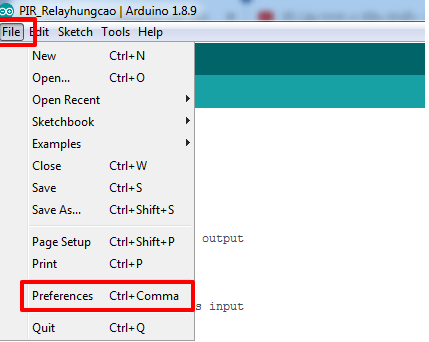
Ở đây chúng ta phải chèn một đường Link để Arduino IDE có thể nhận Board.
- Copy Link tại đây: http://arduino.esp8266.com/stable/package_esp8266com_index.json
Bỏ đường Link vào ô được tô vàng và nhấn OK là xong.
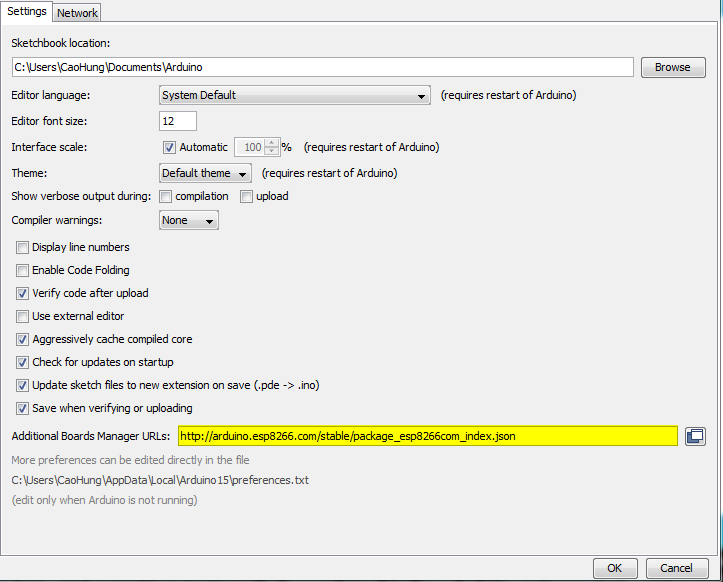
Tiếp theo, ta vào Tools > Board > Boards Manager
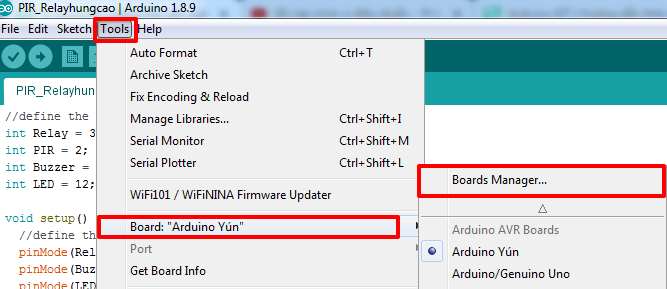
Cửa sổ mở lên ta Seach Esp8266 để tải danh mục của các Board về. Nhấn Install để tiến hành cài đặt.
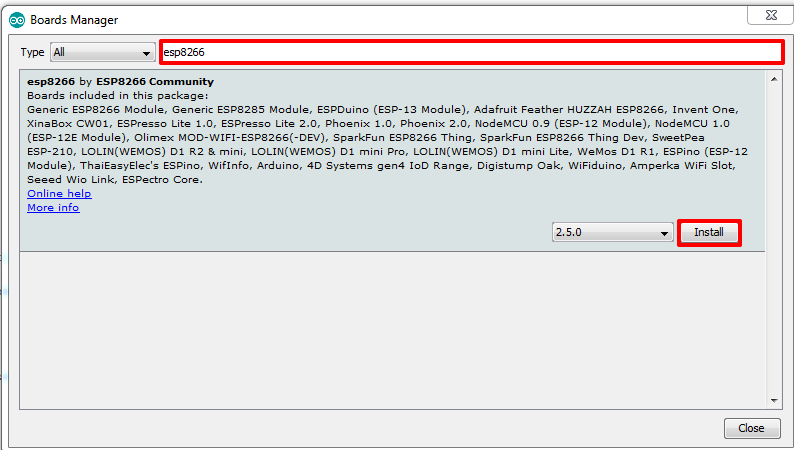
Blynk là gì?
Blynk là một nền tảng IoT (Internet of Things) cung cấp các công cụ để kết nối, quản lý và điều khiển các thiết bị IoT từ xa thông qua mạng Internet. Blynk được phát triển với mục đích giúp cho các nhà phát triển và những người không có kinh nghiệm trong lĩnh vực lập trình có thể tạo và quản lý các ứng dụng IoT một cách dễ dàng và nhanh chóng.
Blynk cung cấp các công cụ, ví dụ như ứng dụng di động và bộ API, giúp người dùng kết nối và điều khiển các thiết bị IoT bằng cách sử dụng các cảm biến và các tín hiệu đầu vào. Người dùng có thể tùy chỉnh giao diện người dùng để điều khiển thiết bị IoT của mình theo cách tùy chỉnh và tạo ra các hành động và tương tác phức tạp thông qua một số lượng nhỏ các lệnh mã.
Blynk cũng hỗ trợ một loạt các nền tảng phần cứng, bao gồm Arduino, Raspberry Pi, ESP8266 và nhiều nền tảng khác nữa. Blynk cho phép người dùng dễ dàng tích hợp các thiết bị IoT vào các dự án của mình mà không cần có kinh nghiệm lập trình.

Tải thư viện Blynk cho Arduino (Phiên bản Arduino IDE cũ)
Để quá trình nạp không bị báo lỗi chúng ta cần phải cài đặt thư viện cho Arduino IDE. Tại đây
Hướng dẫn tải thư viện Blynk trên Arduino IDE 2.0
Sau khi Arduino IDE cập nhật phiên bản 2.0 thì có rất nhiều sự thay đổi từ giao diện sử dụng cũng như cách upload thư viện.
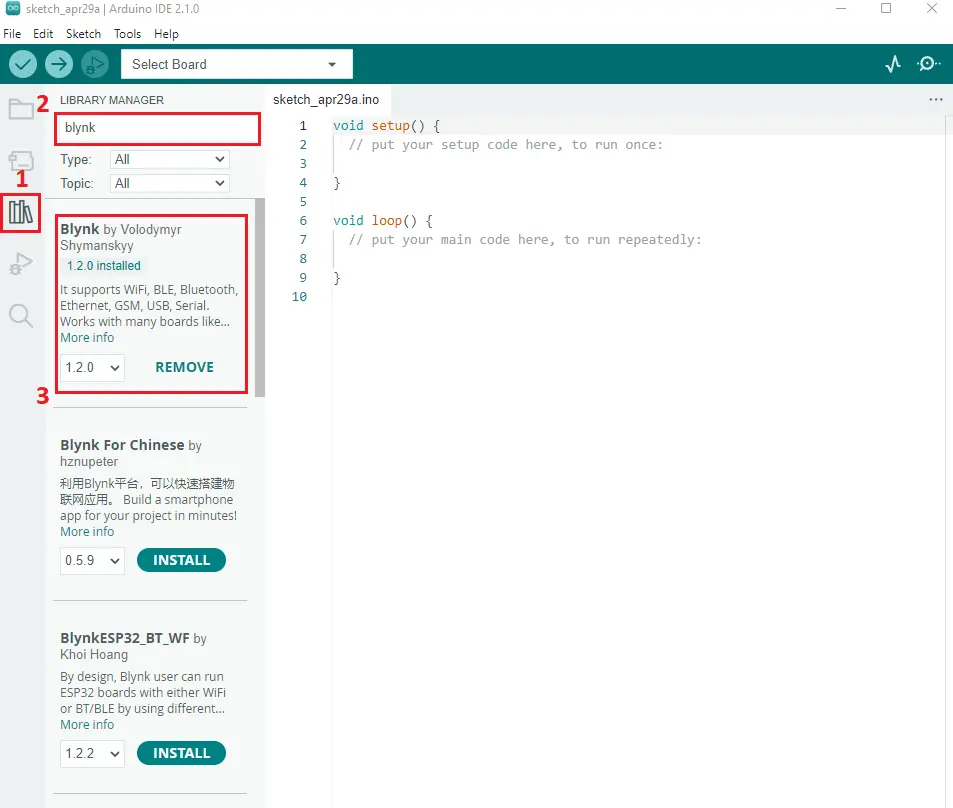
Các bạn truy cập nhanh vào thanh Menu bên trái có hình cuốn sách, nhập vào ô search và từ “Blynk”, nhấn Install để tải xuống nhé. Ngoài ra các bạn có thể truy cập vào Sketch > Include Library >Manage Libraries…
Xem ngay: Blynk là gì? Hướng dẫn cài đặt và sử dụng Blynk 2.0 với ESP8266
Hướng dẫn Bật / Tắt LED trên App Blynk
Tải App Blynk
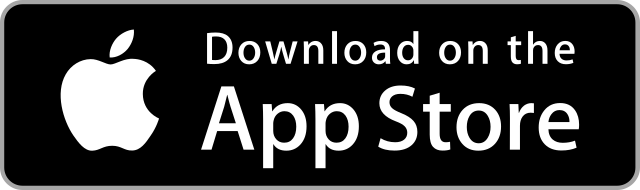
Tạo tài khoản Blynk
Để có thể sử dụng App Blynk chúng ta cần phải đăng ký một tài khoản mới. Ở đây có 2 cách đăng ký bằng Facebook hoặc tạo một tài khoản mới (Create New Account).
Mình sẽ hướng dẫn bằng cách đăng ký bằng Account.
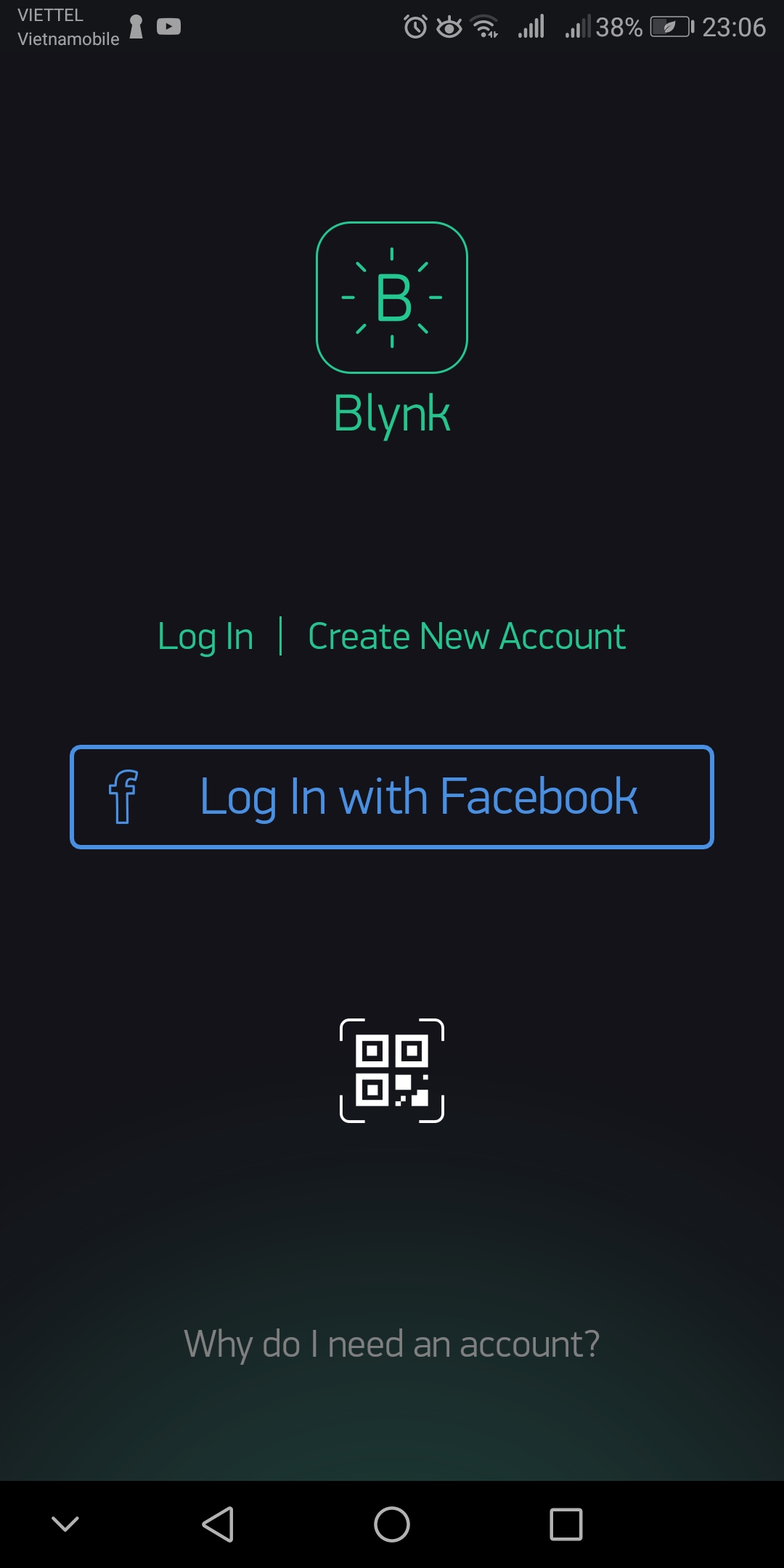
Nhập thông tin tài khoản Gmail của các bạn. Rồi nhấn Sign Up để tiến hành đăng ký.
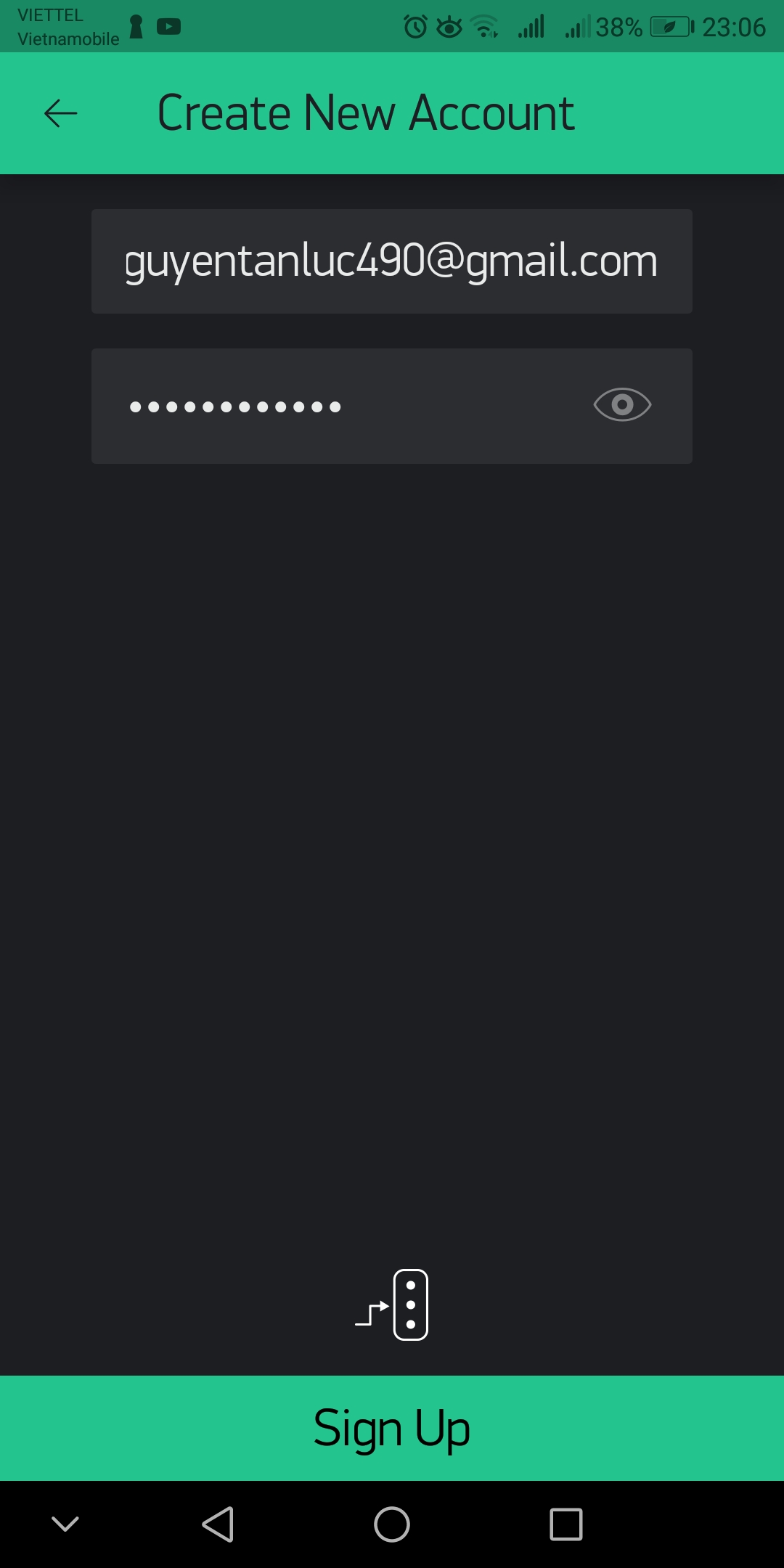
Sau khi đăng ký hoàn thành, chúng ta sẽ tiến hành tạo một Project mới.
Mình sẽ hướng dẫn các bạn tạo một dự ánBật/Tắt LED trên Blynk.
Các bạn Click vào dấu cộng (+) trên thanh công cụ để tiến hành tạo Project mới.
Click vào Create để hoàn tất việc tạo mới.
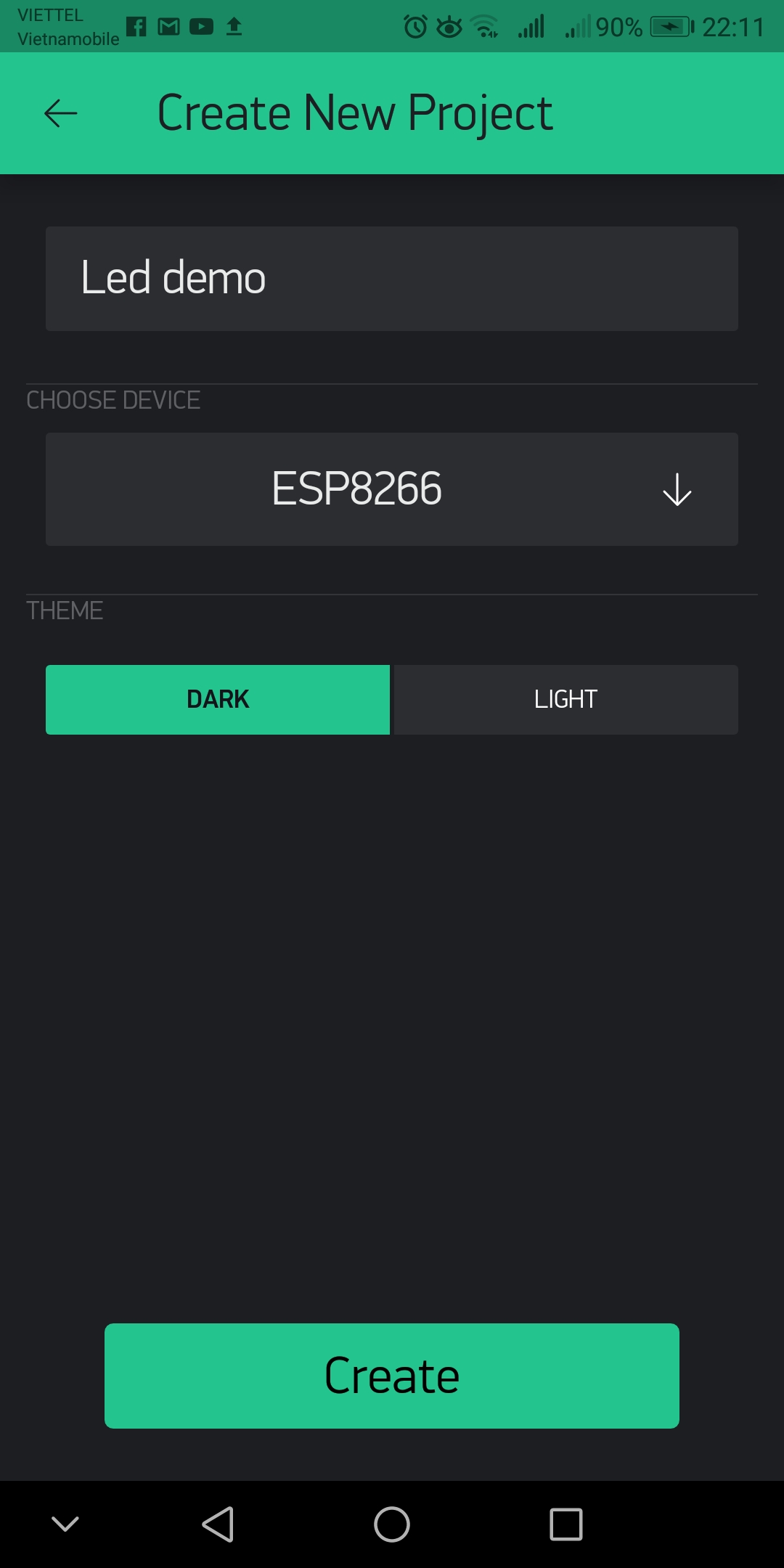
Blynk sẽ cấp cho các bạn một mã Token, mã này sẽ gửi trực tiếp vào Gmail mà lúc nãy bạn đăng ký.
Mã Token này dùng để chèn vào code Example của Blynk.
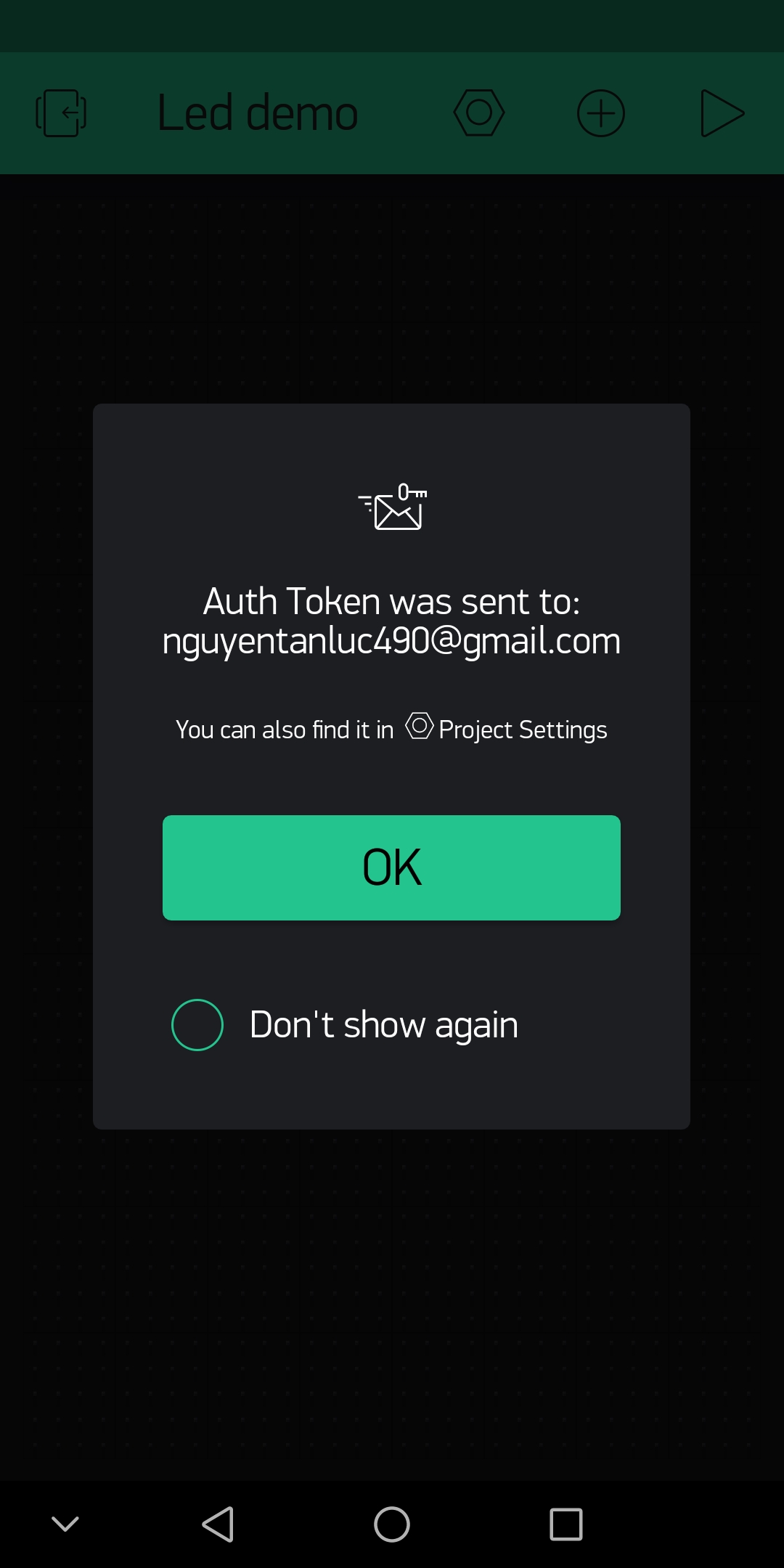
Để Bật/Tắt Led chúng ta cần có một nút bấm để điều khiển. Vào Widget Box (+) > Click vào Button để lấy nút nhấn ra.
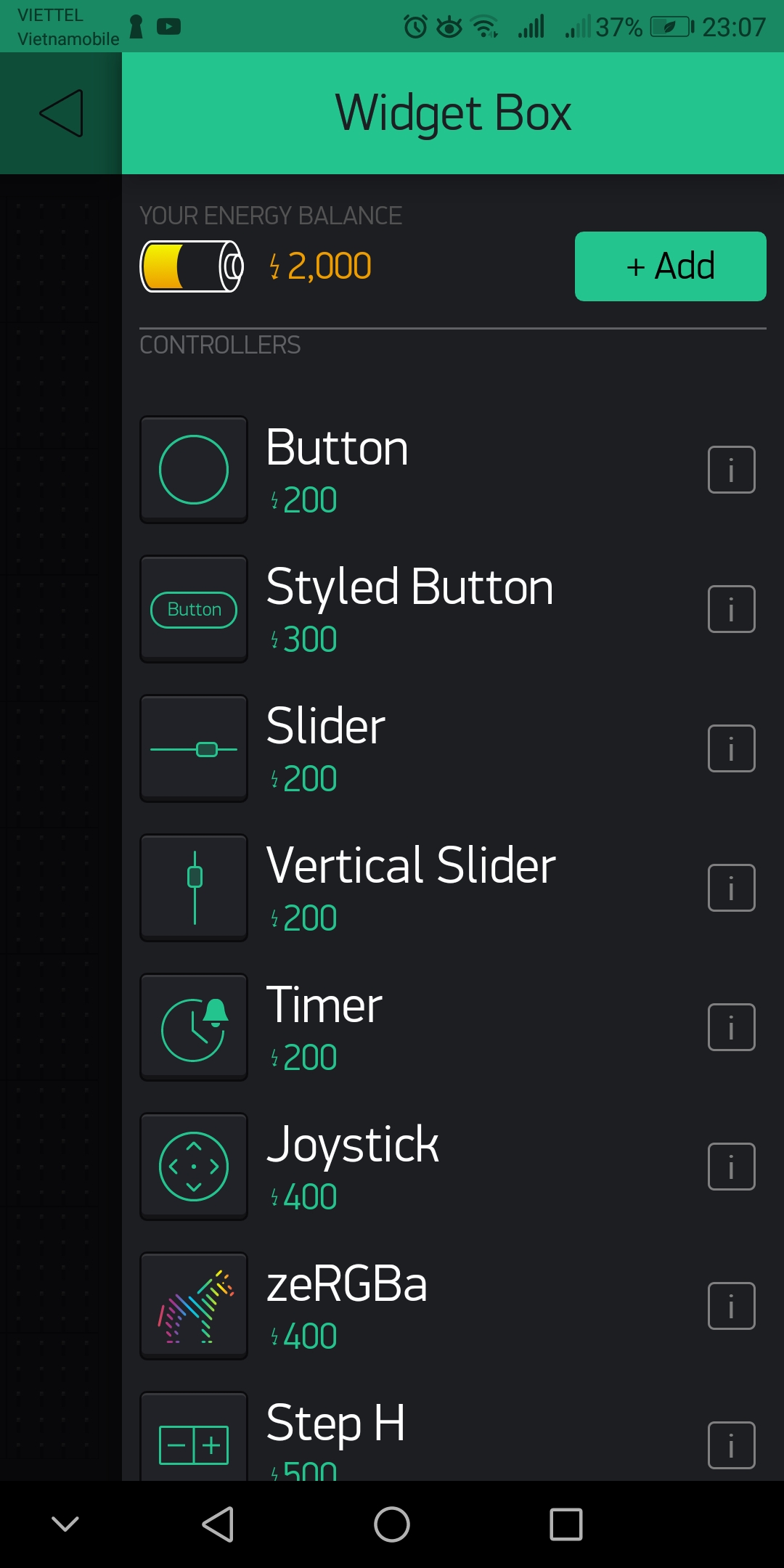
Click vào Button để tiến hành cài đặt thông số.
- Ở mục Button: Đặt tên cho nút nhấn.
- OUTPUT: Cấu hình cho PIN cần kết nối, ở đây mình chọn Digital > gp16 (chân này có LED được tích hợp trên board mạch sẵn).
- MODE: có 2 chế độ PUSH (nhấn thả) và SWITCH (nhấn giữ).
- ON/OFF LABELS: Thay đổi chế đọ hiển thị cho nút nhấn (Vd: Các bạn không thích để ON/OFF có thể thay bằng BẬT/TẮT hoặc một cái tên nào mà bạn muốn).
- DESIGN: Ở phần này các bạn có thể điều chỉnh màu sắc của nút nhấn.
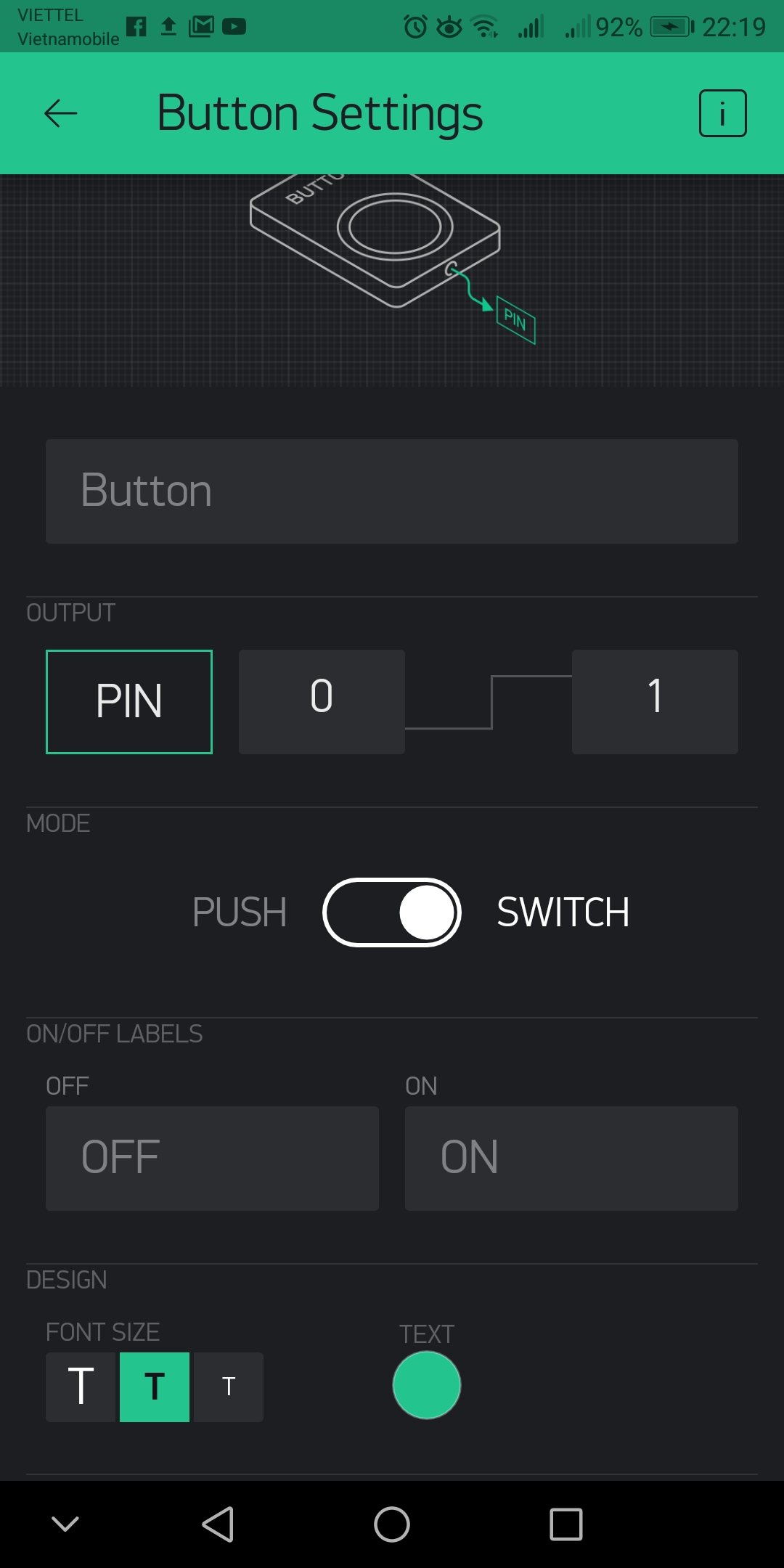
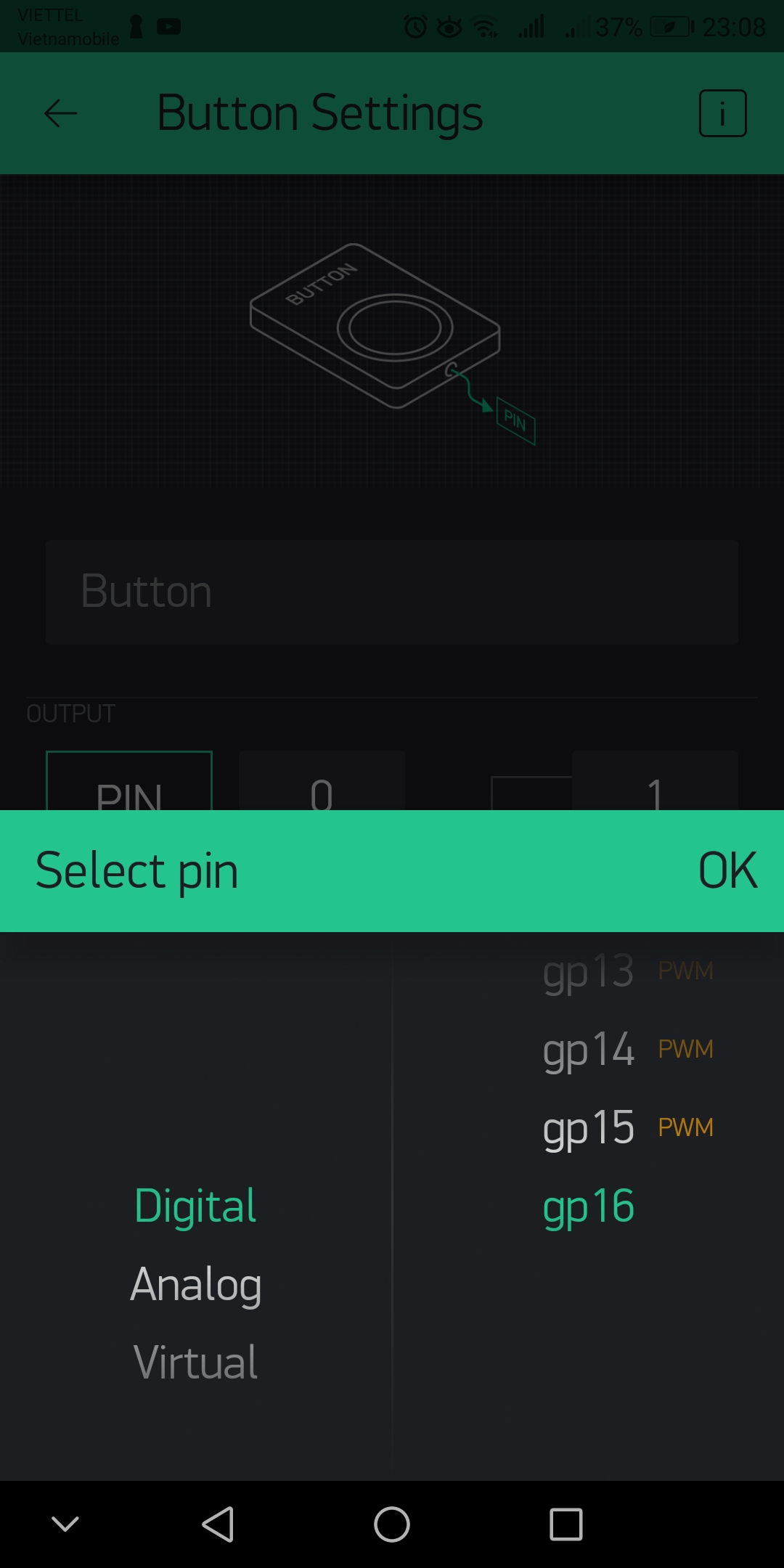
Như vậy là đã xong.
Nạp Code vào NodeMCU ESP8266 WIFI
Các bạn nhấn vào đường Link để Copy ví dụ nhé: Click vào đây
Ở phía tay trái vùng mình đã khoanh đỏ các bạn chọn đúng các thông số như trên màn hình nhé.
Các bạn lấy mã Token lúc nãy gửi về Gmail paste vào mục Auth Token nhé.
Sau khi đã cấu hình xong các thông số các bạn nhấn vào Copy example bên phía tay phải để bỏ vào Arduino IDE.
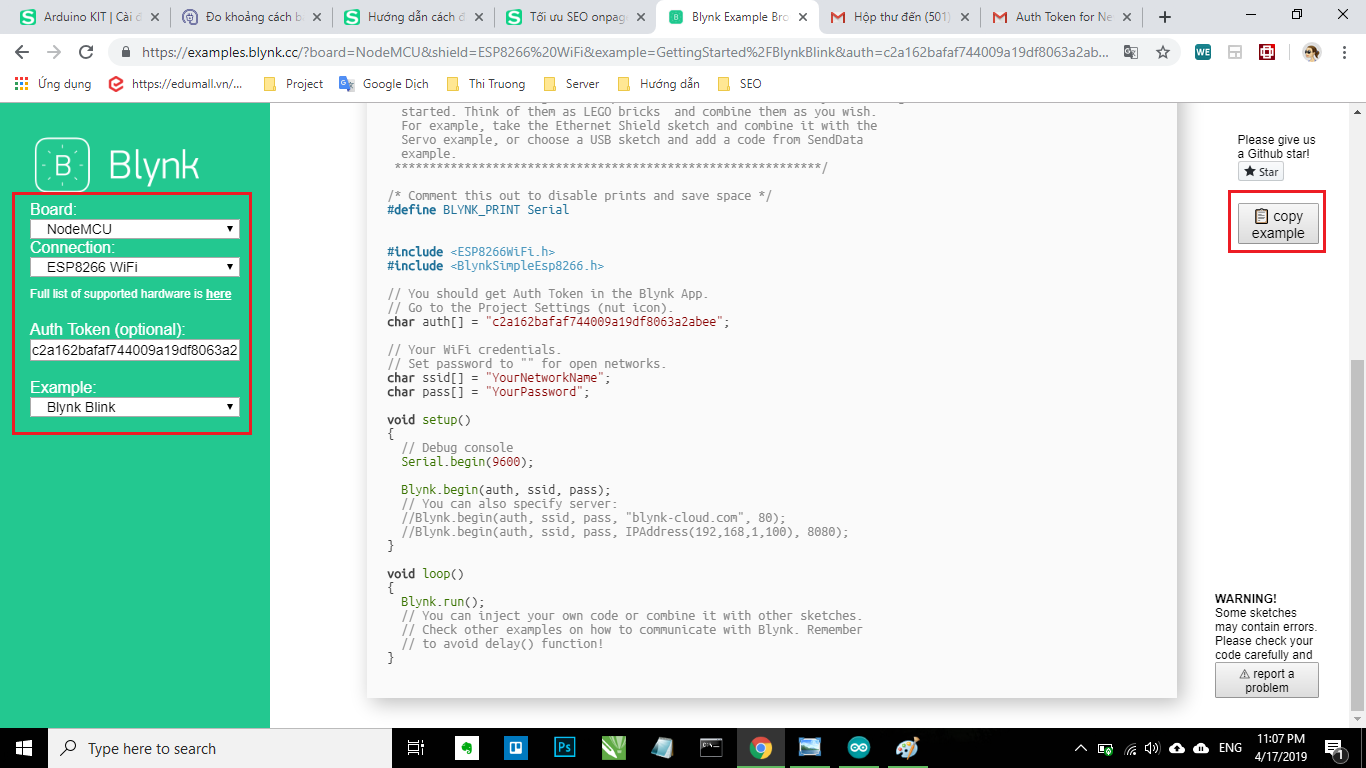
Tiếp hành nạp code thôi, các bạn khởi động Arduino IDE lên và paste ví dụ vừa rồi vào trong shetch trong Arduino.
Ở vùng mình khoanh đỏ các bạn thêm thông tin WIFI của mình vào nhé.
- ssid: Tên WIFI.
- pass: Mật khẩu WIFI nhé.
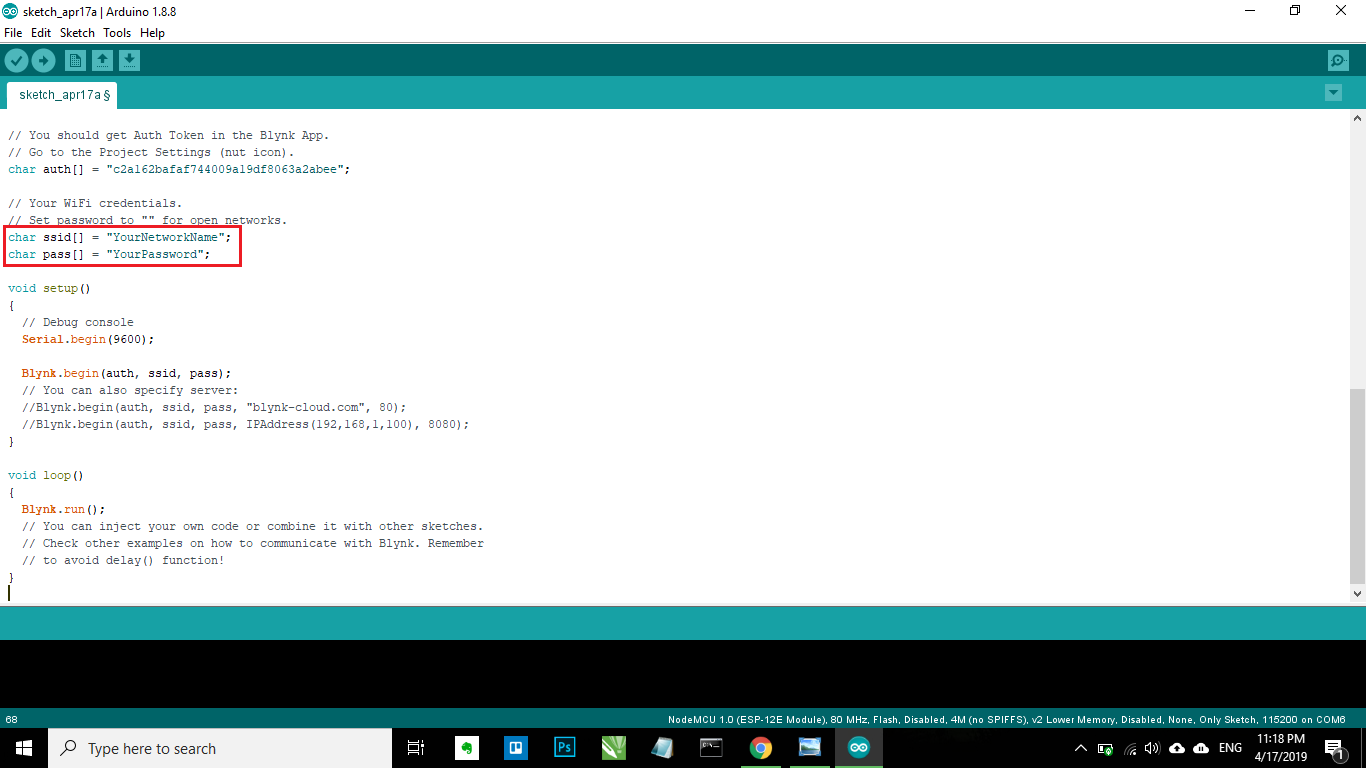
Như vậy là xong rồi đó.
Các bạn chọn tên cho Board NodeMCU 1.0 (ESP-12E Module).
Các bạn nhớ chọn cổng COM nhé.
Upload chương trình và chờ đợi thành quả nhé.
Một số lưu ý:
Trong quá trình Upload mà bị báo lỗi #include <BlynkSimpleEsp8266.h> thì các bạn làm như sau:
Các bạn vào đường dẫn.
C:\Users\Administrator\Documents\Arduino\libraries\Blynk_Release_v0.6.1\libraries
Sau đó các bạn Copy toàn bộ thư viện ra bỏ vào chổ này nhé:
C:\Users\Administrator\Documents\Arduino\libraries
Vì qua nhiều lớp nên Arduino IDE không nhận được thư viện các bạn cài vào lúc trước.
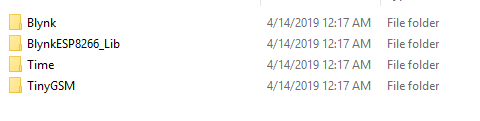
Sơ đồ nguyên lý và Code Blynk
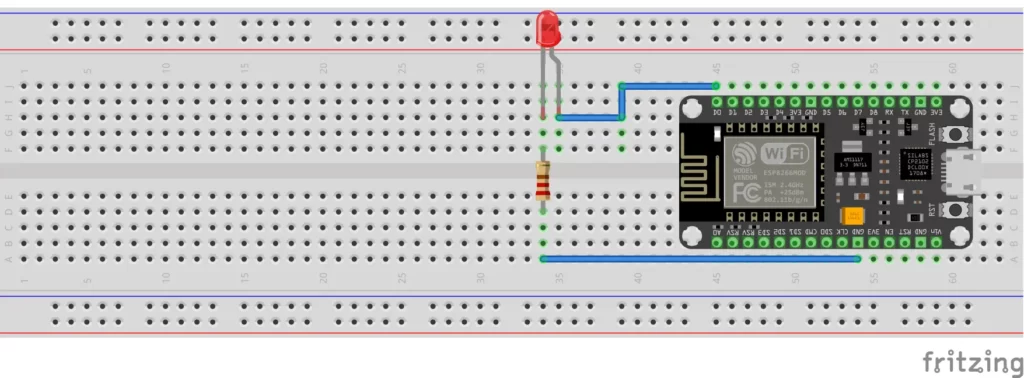
Code LED Blink
/*************************************************************
Blynk using a LED widget on your phone!
App dashboard setup:
LED widget on V1
*************************************************************/
/* Fill-in information from Blynk Device Info here */
#define BLYNK_TEMPLATE_ID "TMPxxxxxx"
#define BLYNK_TEMPLATE_NAME "Device"
#define BLYNK_AUTH_TOKEN "YourAuthToken"
/* Comment this out to disable prints and save space */
#define BLYNK_PRINT Serial
#include <ESP8266WiFi.h>
#include <BlynkSimpleEsp8266.h>
// Your WiFi credentials.
// Set password to "" for open networks.
char ssid[] = "YourNetworkName";
char pass[] = "YourPassword";
WidgetLED led1(V1);
BlynkTimer timer;
// V1 LED Widget is blinking
void blinkLedWidget()
{
if (led1.getValue()) {
led1.off();
Serial.println("LED on V1: off");
} else {
led1.on();
Serial.println("LED on V1: on");
}
}
void setup()
{
// Debug console
Serial.begin(115200);
Blynk.begin(BLYNK_AUTH_TOKEN, ssid, pass);
// You can also specify server:
//Blynk.begin(BLYNK_AUTH_TOKEN, ssid, pass, "blynk.cloud", 80);
//Blynk.begin(BLYNK_AUTH_TOKEN, ssid, pass, IPAddress(192,168,1,100), 8080);
timer.setInterval(1000L, blinkLedWidget);
}
void loop()
{
Blynk.run();
timer.run();
}
Lời kết
Trên đây là toàn bộ những thông tin về việc cài đặt và kết nối ESP8266 NodeMCU với Blynk. Việc kết nối này giúp cho người dùng có thể điều khiển các thiết bị IoT từ xa thông qua mạng Internet. Nếu bạn đang quan tâm đến việc tạo ra các dự án IoT đơn giản, hãy thử tìm hiểu và áp dụng các thông tin trên để bắt đầu với những ý tưởng của riêng bạn. Chúc bạn thành công!










c:\Users\taola\Documents\Arduino\libraries\Blynk\src/Blynk/BlynkApi.h:39:6: error: #error “Please specify your BLYNK_TEMPLATE_ID and BLYNK_TEMPLATE_NAME”
39 | #error “Please specify your BLYNK_TEMPLATE_ID and BLYNK_TEMPLATE_NAME”
em đã thử và bị lỗi này